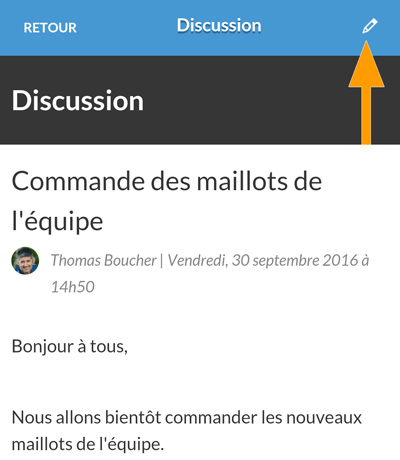Étape 1 : Dans le menu, en haut à gauche de l’application, cliquez sur la rubrique “Discussions & documents” sous le nom de votre équipe sportive.
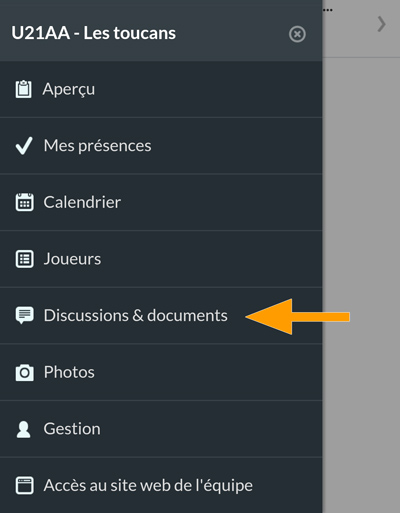
Étape 2 : Sous l’onglet “Discussions”, cliquez sur l’icone “+” située en haut à droite pour ajouter un nouveau message.
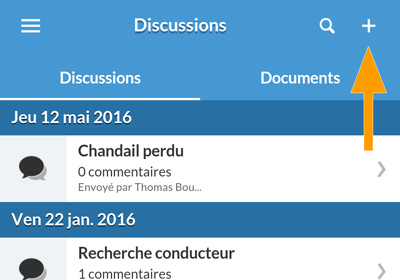
Étape 3 : Par défaut, le message est destiné à tous les membres de l’équipe. Pour modifier les destinataires, cliquez sur “modifier”.
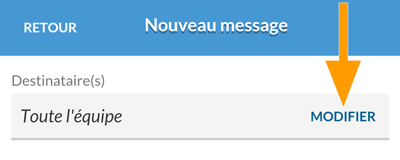
Décochez l’option “Toute l’équipe” puis sélectionnez les destinataires de votre choix. Vous pouvez cocher/décocher les membres individuellement ou par groupe.
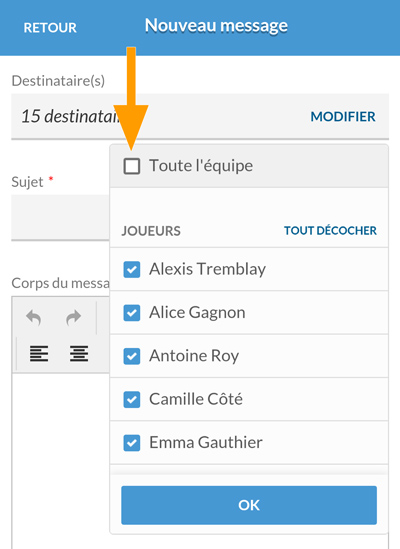
Les discussions destinées à seulement certains membres sont privées et ne seront pas visibles par le reste de l’équipe.
Étape 4 : Renseignez le sujet et le contenu de votre message, puis sélectionnez ou non l’une des options ci-dessous:
- “Épingler” pour conserver cette discussion en-tête de liste. (seulement disponible pour les responsables)
- “Envoyer une copie du message” pour notifier toute l’équipe par courriel.
Enfin, envoyez le message.
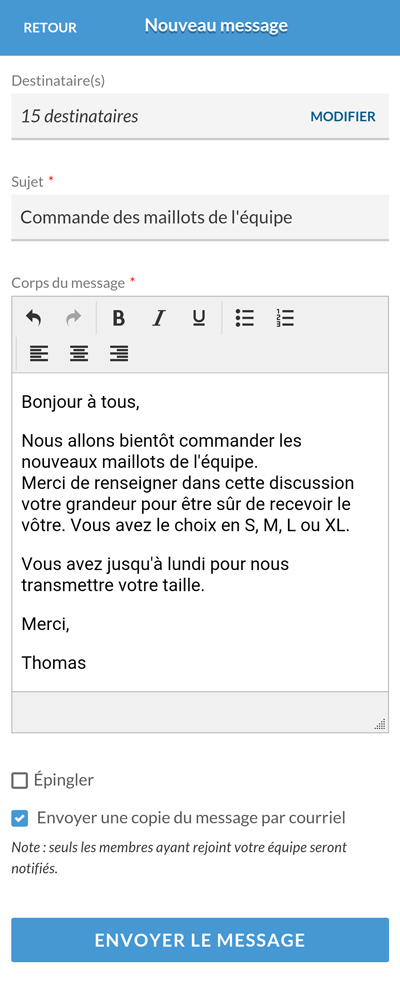
Étape 5 : Vous pouvez mettre à jour votre message à tout moment en sélectionnant son sujet dans la liste puis en cliquant sur l’icône crayon en haut à droite de la discussion.